Die Popularität von Google Wi-Fi- Routern wächst von Tag zu Tag. Dies ist keine Überraschung angesichts des Namens hinter dem Produkt. Die Google Wi-Fi-Router-Qualität ist erstklassig und neben den zahlreichen Funktionen, die uns helfen, ein ausgezeichnetes Netznetzwerk zu erstellen, müssen wir das LED-Licht, das rund um den Router geht, erwähnen.
Dieses LED -Licht zeigt den aktuellen Status des Geräts und des Netzwerks im Allgemeinen an. Sie müssen jedoch wissen, um die Farbe und das Verhalten jedes Lichtmusters zu verstehen. In diesem Artikel werden wir die Situation erörtern, in der unser Google-Wi-Fi blau blinkt, was es bedeutet und wie wir es beheben können.

Google Wi-Fi Blining Blue: Bedeutung
Im Allgemeinen bedeutet dies, dass das Gerät in der Regel das Einrichten des Geräts auf die Fabrikverwaltung oder der Aktualisierung der Firmware zurückgesetzt hat.
Sobald diese Prozesse abgeschlossen sind, sollte das Licht solide blaugrün werden. Dies ist ein Zeichen dafür, dass der Router online ist und Sie Ihre Internetverbindung ohne Probleme nutzen können.
Wie behebte ich das Google Wi-Fi Blining Blue Light-Problem?
Hier sind einige der häufigsten Lösungen für dieses Problem. Stellen Sie sicher, dass Sie die Dinge langsam nehmen und wir sind sicher, dass Sie das Problem am Ende dieses Artikels beheben werden. Falls Sie diese Vorschläge nicht allzu zuversichtlich sind, können Sie jederzeit zum letzten Schritt überspringen und den Support in Verbindung setzen.
Vervollständigen Sie das Setup
Da eine der Bedeutungen des Google Wi-Fi Blining Blue Light darin besteht, dass das Gerät eingerichtet ist, sollten wir das erste tun. In den meisten Fällen geschieht dies, weil Sie den Router wieder in die Werkseinstellungen zurückgekehrt haben, sodass Sie ihn erneut einrichten müssen.
Installieren Sie die Google -App auf Ihrem Smartphone, stellen Sie eine Verbindung zum Netzwerk her und befolgen Sie die Setup -Anweisungen. Sobald Sie den Setup -Prozess abgeschlossen haben, sollte das LED -Licht fest die blaugrünen Blaugrüne werden.
Wenn Sie sich nicht sicher sind, wie Sie Ihr Google Wi-Fi einrichten, können Sie diesen offiziellen Leitfaden darüber überprüfen, wie es richtig macht .
Lassen Sie das Firmware -Upgrade abschließen
Der andere Grund, warum Sie das blinkende blaue Licht auf Ihrem Google Wi-Fi sehen, ist ein laufendes Firmware-Upgrade . Wenn dies der Grund ist, müssen Sie es vervollständigen lassen und wenn es neu startet, sollte das blinkende blaue Licht verschwunden sein. Es ist sehr wichtig, das Problem zu diesem Zeitpunkt nicht zu beheben, da das Firmware -Upgrade nicht unterbrochen werden sollte oder Sie den Router beschädigen können.
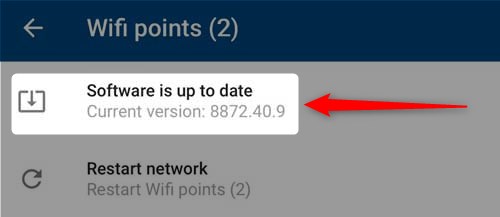
Der Firmware-Upgrade-Prozess sollte nicht lange dauern. Wenn Sie jedoch feststellen, dass das blaue Licht länger als erwartet blinkt , ist das Firmware-Upgrade entweder festgefahren oder es gibt ein weiteres Problem, wodurch der Google Wi-Fi-Router blau blüht.
Starten Sie den Google Wi-Fi-Router neu
Wenn das LED-Licht auf Ihrem Google Wi-Fi-Router an dieser Stelle immer noch blau blinzelt, können Sie versuchen, den Router neu zu starten. Dies ist eine grundlegende Fehlerbehebung und jeder kann es versuchen. Das Wunderbare an dieser Lösung ist, dass sie die meisten Networking -Probleme die meiste Zeit beheben wird.
Sie können das Google -WLAN mit der Google -App problemlos neu starten oder manuell tun.
Wenn Sie es manuell tun möchten, müssen Sie lediglich das Stromkabel vom Router trennen. Lassen Sie es für 20-30 Sekunden oder sogar noch mehr getrennt und schließen Sie das Stromkabel wieder an. Schalten Sie den Router ein und geben Sie ihm etwas Zeit, um vollständig zu starten.

Wenn Sie sich dagegen mithilfe der Google Home-App entscheiden, müssen Sie nur Ihr Gerät entsperren, die App starten und zu Wi-Fi gehen. Tippen Sie danach auf Einstellungen und tippen Sie schließlich auf das Neustart -Netzwerk .
Literatur-Empfehlungen:
- Wie aktualisiere ich Google Wi-Fi? (Leicht zu befolgende Anweisungen)
- Google Fiber Router Anmeldung: Greifen Sie einfach auf die Routereinstellungen zu
- Funktioniert Google Nest mit HomeKit? (Installationsanleitung)
- Google Home, die sich nicht mit Wi-Fi verbinden (Ursache Lösungen)
Defekter Router
Wenn Sie die oben angegebenen Vorschläge ausprobiert haben und das blaue Licht immer noch blinkt, besteht die Möglichkeit, dass der Router fehlerhaft ist . Wenn Sie in diesem Fall die Möglichkeit haben, einen anderen Router zu verbinden, gibt es eine sofortige Antwort, ob Ihr Google Wi-Fi-Gerät defekt ist oder nicht. Wenn Sie jedoch keinen anderen Router zum Aussehen haben, können wir empfehlen, uns mit Unterstützung in Verbindung zu setzen.
Kontaktieren Sie Support
Es kann ziemlich frustrierend sein, wenn Sie versuchen, das Problem zu beheben und zu sehen, dass nichts Ergebnisse liefert. In diesem Fall wird empfohlen, sich mit Unterstützung in Verbindung zu setzen und um ihre Hilfe zu bitten. Google Support ist definitiv einer der besten und wir sind sicher, dass sie Ihnen helfen , das Problem in kürzester Zeit zu beheben . Sie müssen nur das Problem beschreiben, das Sie mit Ihrem Router in so vielen Details wie möglich haben, und befolgen Sie ihre Ratschläge sorgfältig.
Letzte Worte
Die oben vorgestellten Lösungen sollen Ihnen helfen, das Problem ziemlich schnell zu beheben, es sei denn, Sie haben ein Problem mit einem defekten Google Wi-Fi- Gerät. In diesem Fall wird das Problem eines neuen Problems mit Sicherheit behoben. Aber lass uns nicht die Dinge beeilen und sicher sein, dass wir einen Schritt nach dem anderen gehen.
Eine schnelle und voll funktionsfähige Internetverbindung zu haben ist ausgezeichnet, aber Sie müssen nicht für etwas bezahlen, wenn Sie nicht müssen. Probieren Sie daher zuerst alle Empfehlungen aus und wenden Sie sich auch an Support, wenn nichts hilft. Wenn nichts hilft, sollten Sie den Router ersetzen , wenn nichts hilft.
